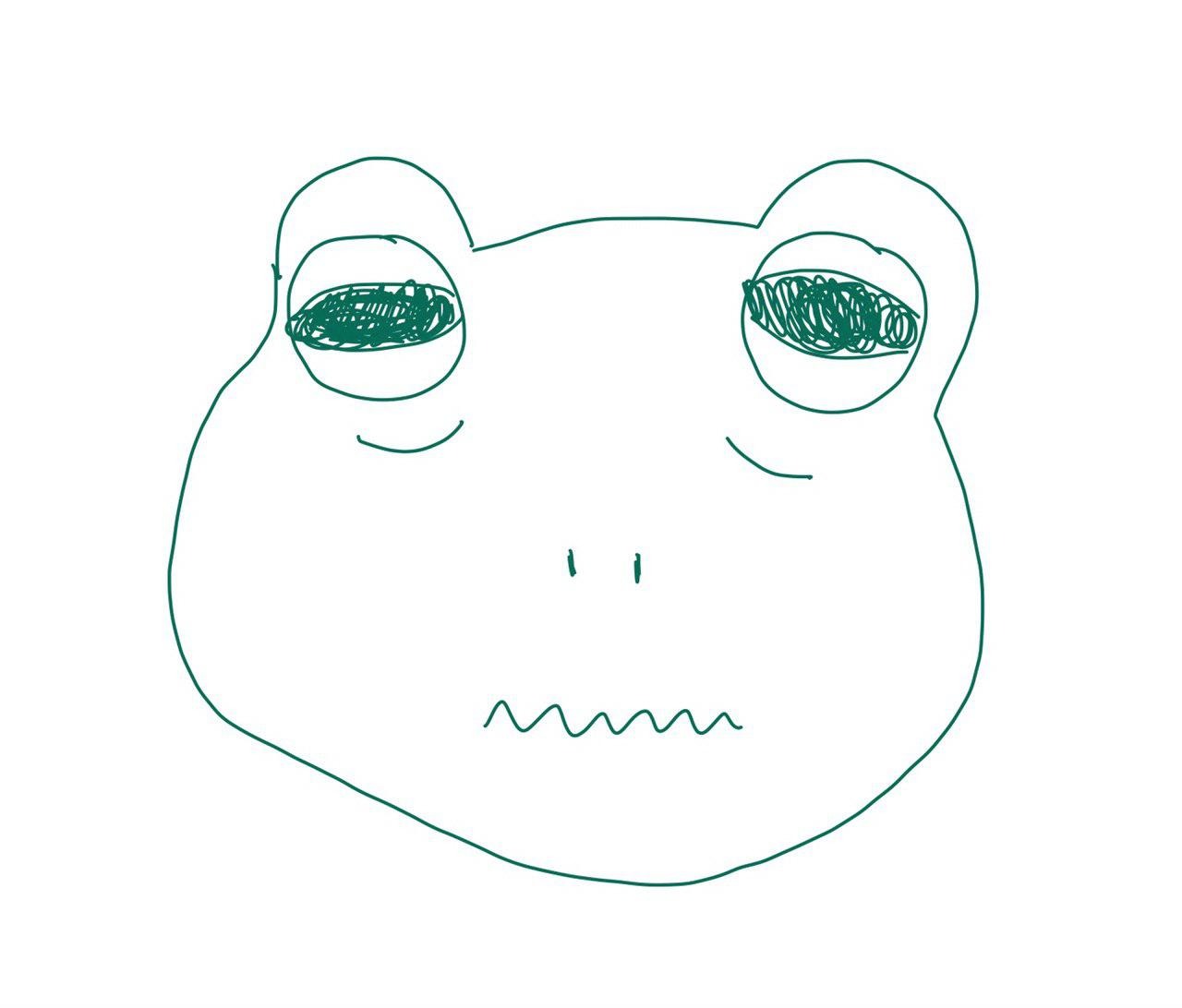develop
Using SPM(Swift Package Manager) 사용하기 본문

File - Swift Packages - Add Package Dependency... 를 선택하면 아래화면이 나온다.

SPM을 지원하는 Repository 주소를 적고 Next를 누른다.

버전을 선택할 수 있고, 브랜치명, 커밋을 선택할수 있다.

버전 룰은
Up to Next Major: 지정된 최소버전에서 다음 버전 범위까지 (1.0.0 이전까지)
Up to Next Minor: 지정된 최소버전에서 다음 버전 범위까지 (0.4.0 이전까지)
Range: 최소, 최대 버전 지정
Exact: 버전 하나만 지정
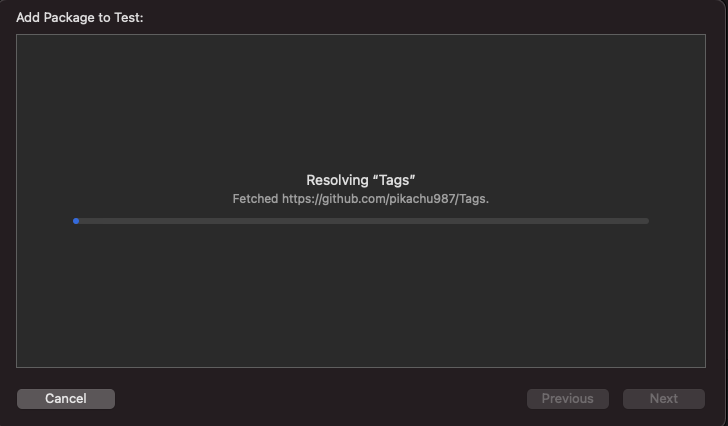
Next를 누르면 라이브러리를 다운받고 추가하는 작업이 Slider로 표현이 된다.

그리고 Test 타겟에 추가할지를 물어보고 Finish를 누른다.

그러면 라이브러리가 정상적으로 추가가 된다.

라이브러리를 더블클릭하면 버전을 수정할 수 있다.
+를 누르면 다른 라이브러리르 추가할 수 있고
라이브러리를 선택후 - 를 누르면 라이브러를 삭제할 수 있다.
이렇게 설치된 라이브러리는 프로젝트 안에 추가되는 것이 아니고
~/Library/Developer/Xcode/DerivedData/SPM-disoyocqxdnzzrcbldbkwfklrjyv/SourcePackages/checkouts/
같은 주소안에 추가되기 때문에 라이브러리를 gitignore 안에 넣어서 깃에 안올라가게 하는 작업을 할 필요가 없다.

라이브러리 정보는 xcodeproj - xcworkspace - xcshareddata - swiftpm - Package.resolved안에 있다.
Swift.org
Swift is a general-purpose programming language built using a modern approach to safety, performance, and software design patterns.
swift.org
'Library' 카테고리의 다른 글
| Add Cocoapods SPM(Swift Package Manager) (0) | 2021.04.13 |
|---|---|
| Create SPM(Swift Package Manger) 만들기 (0) | 2021.04.12 |
| Create Cocoapods 코코아팟 라이브러리 만들기 (0) | 2021.03.13 |
| Using Cocoapods 코코아팟 사용하기 (0) | 2021.02.08 |